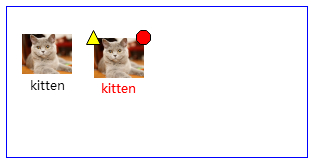你可以自定义节点的样式和行为。
常规节点
简单的框图节点
大多数情况下,我们的节点都是一个框包含着文本信息(TextBlock),并且将排列属性设置为Panel.Auto。
diagram.nodeTemplate =
$(go.Node, "Auto",
$(go.Shape, "Rectangle",
new go.Binding("fill", "color")),
$(go.TextBlock,
{ margin: 5 },
new go.Binding("text", "key"))
);
diagram.model.nodeDataArray = [
{ key: "Alpha", color: "lightblue" }
];
结果: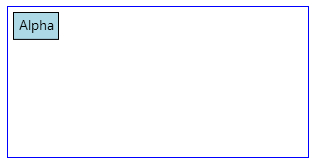
其他形状的框图节点
下面的例子中展示其他几种形状的框图:
diagram.nodeTemplate =
$(go.Node, "Auto",
$(go.Shape,
new go.Binding("figure", "fig"),
new go.Binding("fill", "color")),
$(go.TextBlock,
{ margin: 5 },
new go.Binding("text", "key"))
);
diagram.model.nodeDataArray = [
{ key: "Alpha", color: "lightblue", fig: "RoundedRectangle" },
{ key: "Beta", color: "lightblue", fig: "Ellipse" },
{ key: "Gamma", color: "lightblue", fig: "Hexagon" },
{ key: "Delta", color: "lightblue", fig: "FramedRectangle" },
{ key: "Epsilon", color: "lightblue", fig: "Cloud" },
{ key: "Zeta", color: "lightblue", fig: "Procedure" }
];
结果: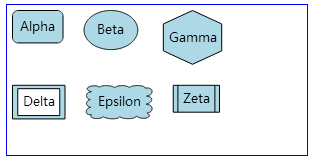
较复杂的框图节点
一个排列参数设置为Panel.Auto的节点中,你不必将TextBlock局限为一个,你可以根据情况自行组合Panel对象。下面的例子中就使用TablePanel包含了多个TextBlock。
diagram.nodeTemplate =
$(go.Node, "Auto",
$(go.Shape,
{ fill: $(go.Brush, go.Brush.Linear, { 0: "white", 1: "lightblue" }),
stroke: "darkblue", strokeWidth: 2 }),
$(go.Panel, "Table",
{ defaultAlignment: go.Spot.Left, margin: 4 },
$(go.RowColumnDefinition, { column: 1, width: 4 }),
$(go.TextBlock,
{ row: 0, column: 0, columnSpan: 3, alignment: go.Spot.Center },
{ font: "bold 12pt sans-serif" },
new go.Binding("text", "key")),
$(go.TextBlock, "First: ",
{ row: 1, column: 0 }),
$(go.TextBlock,
{ row: 1, column: 2 },
new go.Binding("text", "prop1")),
$(go.TextBlock, "Second: ",
{ row: 2, column: 0 }),
$(go.TextBlock,
{ row: 2, column: 2 },
new go.Binding("text", "prop2"))
)
);
diagram.model.nodeDataArray = [
{ key: "Alpha", prop1: "value of 'prop1'", prop2: "the other property" }
];
结果: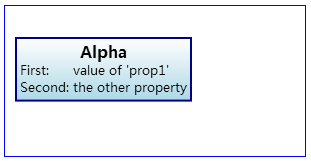
简单组合节点
图标节点
像下面例子这种的节点,一般元素的排列属性都设置为Panel.Vertical,也就是说上面是图,下面是文字信息。
diagram.nodeTemplate =
$(go.Node, "Vertical",
$(go.Picture,
{ maxSize: new go.Size(50, 50) },
new go.Binding("source", "img")),
$(go.TextBlock,
{ margin: new go.Margin(3, 0, 0, 0),
maxSize: new go.Size(100, 30),
editable: true, isMultiline: false },
new go.Binding("text", "text"))
);
diagram.model.nodeDataArray = [
{ text: "kitten", img: "images/50x40.png" }
];
结果: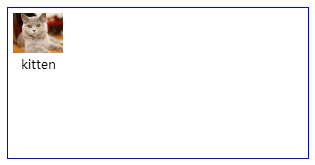
小图标节点
一般这种节点元素的排列属性为Panel.Horizontal,水平排列,就是左边是图,右边是文字信息。
diagram.nodeTemplate =
$(go.Node, "Horizontal",
$(go.Picture,
{ maxSize: new go.Size(16, 16) },
new go.Binding("source", "img")),
$(go.TextBlock,
{ margin: new go.Margin(0, 0, 0, 2) },
new go.Binding("text", "text"))
);
diagram.model.nodeDataArray = [
{ text: "kitten", img: "images/50x40.png" }
];
结果: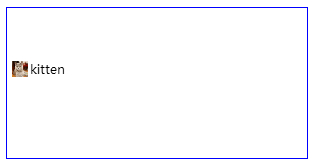
复杂组合节点
有时候,你需要在节点中展示更多的信息。那么我们就需要将元素排列属性设置为Panel.Spot,这个属性的意思就是Node里的元素都排列在这个Node中的各个锚点上。
diagram.nodeTemplate =
$(go.Node, "Spot",
// the main content:
$(go.Panel, "Vertical",
$(go.Picture,
{ maxSize: new go.Size(50, 50) },
new go.Binding("source", "img")),
$(go.TextBlock,
{ margin: new go.Margin(3, 0, 0, 0) },
new go.Binding("text", "text"),
new go.Binding("stroke", "error", function(err) { return err ? "red" : "black" }))
),
// decorations:
$(go.Shape, "TriangleUp",
{ alignment: go.Spot.TopLeft,
fill: "yellow", width: 14, height: 14,
visible: false },
new go.Binding("visible", "info", function(i) { return i ? true : false; })),
$(go.Shape, "StopSign",
{ alignment: go.Spot.TopRight,
fill: "red", width: 14, height: 14,
visible: false },
new go.Binding("visible", "error")),
{
toolTip:
$(go.Adornment, "Auto",
$(go.Shape, { fill: "#FFFFCC" },
new go.Binding("visible", "info", function(i) { return i ? true : false; })),
$(go.TextBlock, { margin: 4 },
new go.Binding("text", "info"))
)
}
);
diagram.model.nodeDataArray = [
{ text: "kitten", img: "images/50x40.png", info: "" },
{ text: "kitten", img: "images/50x40.png", error: true, info: "shredded curtains" }
];
结果: